コマンドラインでいつでも、ディレクトリにいます。つまり、コマンドラインにとって不可欠なディレクトリがどれほど重要であるかを物語っています。 Linuxでは、rmコマンドを使用するとディレクトリを削除できますが、これは mkdir そもそもそれらを作成できるコマンド。このチュートリアルでは、わかりやすい例を使用して、このツールの基本について説明します。
ただし、その前に、このチュートリアルのすべての例がUbuntu16.04LTSでテストされていることを言及する価値があります。
Linuxmkdirコマンド
すでに述べたように、mkdirコマンドを使用すると、ユーザーはディレクトリを作成できます。その構文は次のとおりです。
mkdir [OPTION]... DIRECTORY...
そして、ツールのマニュアルページで説明されているのは次のとおりです。
Create the DIRECTORY(ies), if they do not already exist.
次のQ&Aスタイルの例は、mkdirがどのように機能するかについてのより良いアイデアを提供するはずです。
Q1。 mkdirを使用してディレクトリを作成するにはどうすればよいですか?
ディレクトリの作成は非常に簡単です。作成するディレクトリの名前をmkdirコマンドに渡すだけです。
mkdir [dir-name]
次に例を示します。
mkdir test-dir
Q2。親ディレクトリ(存在しない場合)が処理中に作成されていることを確認するにはどうすればよいですか?
場合によっては、単一のmkdirコマンドで完全なディレクトリ構造を作成する必要があります。これは可能ですが、 -pを使用する必要があります コマンドラインオプション。
たとえば、これらのディレクトリがまだ存在しないときにdir1 / dir2 / dir2を作成する場合は、次の方法でこれを行うことができます。
mkdir -p dir1/dir2/dir3
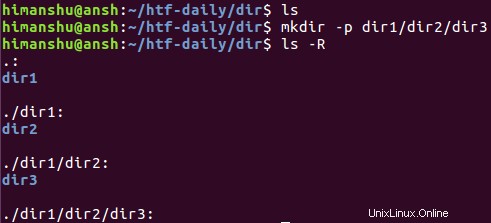
Q3。作成するディレクトリの権限を設定するにはどうすればよいですか?
デフォルトでは、mkdirコマンドは、それを介して作成されたディレクトリのrwx、rwx、およびr-x権限を設定します。
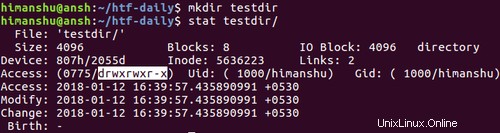
ただし、必要に応じて、 -mを使用してカスタム権限を設定できます。 コマンドラインオプション。
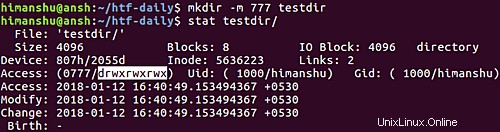
Q4。 mkdirに操作の詳細を出力させる方法は?
mkdirに実行中の操作の完全な詳細を表示させたい場合は、 -vを使用してこれを行うことができます。 コマンドラインオプション。
mkdir -v [dir]
次に例を示します:

したがって、mkdirは理解して使用するための非常に単純なコマンドであることがわかります。それに関連する学習曲線はありません。ここでは、ほとんどすべてのコマンドラインオプションについて説明しました。それらを練習するだけで、日常業務でコマンドを使い始めることができます。ツールについて詳しく知りたい場合は、そのマニュアルページにアクセスしてください。